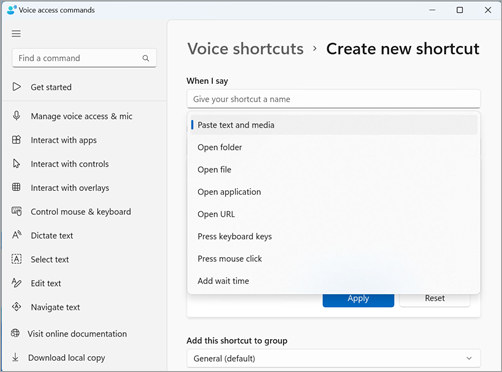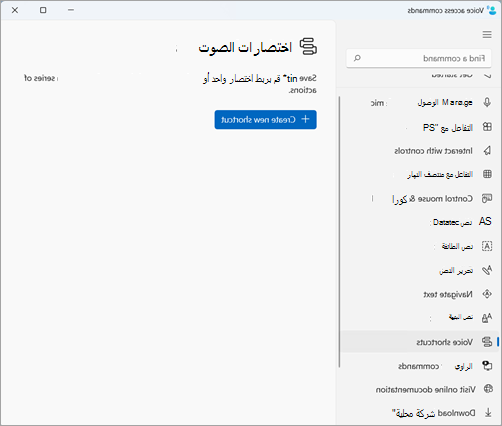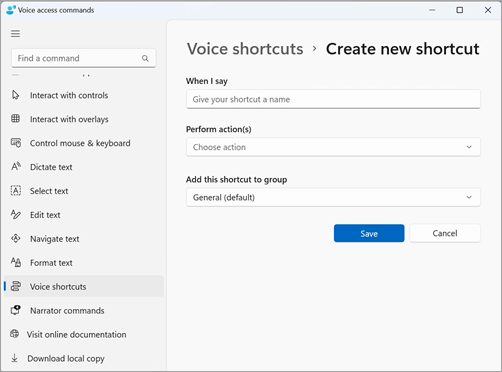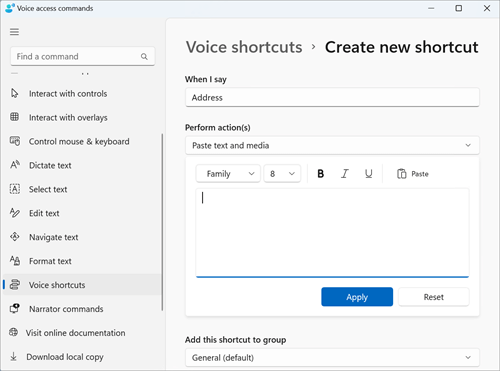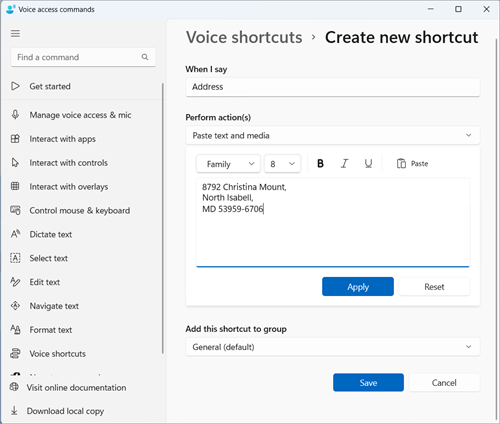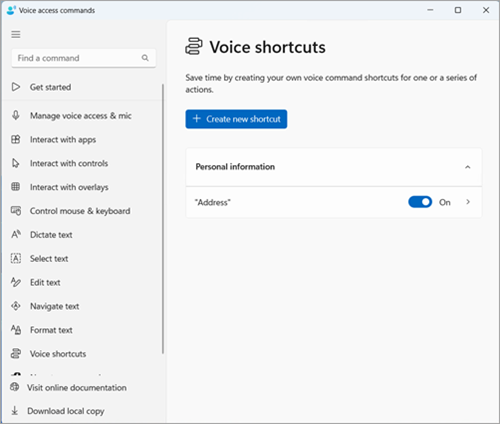هذه المقالة مخصصة للأشخاص الذين يرغبون في التحكم في جهاز الكمبيوتر الشخصي الخاص بهم وكتابة نصوص باستخدام صوتهم مع Windows. تشكل هذه المقالة جزءاً من دعم إمكانية وصول ذوي الاحتياجات الخاصة لمجموعة محتويات Windows حيث يمكنك العثور على مزيد من المعلومات حول Windows ميزات إمكانية وصول ذوي الاحتياجات الخاصة. للحصول على مساعدة عامة، تفضل بزيارة الصفحة الرئيسية لدعم Microsoft.
الوصول الصوتي هي ميزة في Windows 11 تمكّن الجميع من التحكم في جهاز الكمبيوتر الشخصي الخاص بهم وكتابة نصوص باستخدام صوتهم فقط بدون اتصال بالإنترنت. على سبيل المثال، يمكنك فتح التطبيقات والتبديل بينها واستعراض الويب وقراءة رسائل البريد الإلكتروني وتحريرها باستخدام صوتك. للحصول على معلومات إضافية، انتقل إلى استخدام الوصول الصوتي للتحكم في جهاز الكمبيوتر الشخصي الخاص بك وكتابة النصوص بصوتك.
تسمح لك الاختصارات الصوتية بإنشاء أوامر مخصصة للمهام التي تقوم بتنفيذها بشكل متكرر.
في هذه المقالة
أنواع اختصارات الصوت
عند إنشاء اختصارات صوتية، يمكنك الاختيار من بين أنواع مختلفة من الإجراءات لجعل أوامرك تقوم بمهام محددة. يتم تضمين الإجراءات التالية في القائمة المنسدلة لصفحة إنشاء اختصار جديد :
-
لصق النص والوسائط- يسمح لك نوع الإجراء هذا بلصق كتل النص أو الوسائط، مثل العنوان أو رقم الهاتف، أينما كنت بحاجة إلى إدخالها.
-
فتح المجلدات/الملفات/التطبيقات/عنوان URL- يعد نوع الإجراء هذا مفيدا للوصول بسرعة إلى أي ملف أو مجلد أو تطبيق أو موقع ويب، خاصة للمهام متعددة الخطوات أو إذا كنت تريد إنشاء كنية للأمر المفتوح القياسي.
-
اضغط على مفاتيح لوحة المفاتيح- يسمح لك نوع الإجراء هذا بتعيين أي مجموعة من ضغطات لوحة المفاتيح لأمر. من المفيد إذا كنت تستخدم قارئ شاشة أو إذا كنت تستخدم اختصارات لوحة المفاتيح بشكل أساسي للعمل مع التطبيقات، مثل الألعاب.
-
اضغط على النقر بالماوس- يسمح لك نوع الإجراء هذا بإجراء نقرات مفردة ومضاعفة وثلاثية وتحديد العنصر الذي تريد النقر فوقه. يمكن أن يكون هذا مفيدا لإكمال العمليات متعددة الخطوات.
-
إضافة وقت الانتظار- يعد نوع الإجراء هذا مفيدا في عملية متعددة الخطوات حيث تستغرق بعض الإجراءات وقتا أطول للتنفيذ من غيرها. تضمن إضافة وقت انتظار تنفيذ جميع الخطوات في تسلسل، دون تداخل، ومنع النتائج غير المواتية في الاختصار الخاص بك.
ملاحظة: يمكن أن يتكون اختصارك من إجراء واحد أو مجموعة من الإجراءات، بحد أقصى ثمانية إجراءات لكل اختصار.
إنشاء اختصارات الصوت
لإنشاء اختصار صوتي باستخدام صوتك، اتبع الخطوات التالية:
-
قم بتنشيط الوصول الصوتي عن طريق قول "إلغاء كتم الصوت" أو "تنبيه الوصول الصوتي".
-
قل "فتح اختصارات الصوت" للانتقال إلى صفحة اختصارات الصوت .
تلميح: يمكنك أيضا الوصول إلى صفحة اختصارات الصوت بالانتقال إلى الزر تعليمات على شريط الوصول الصوتي، وتحديد عرض جميع الأوامر، ثم تحديد اختصارات الصوت من جزء التنقل.
-
قل "انقر فوق إنشاء اختصار جديد" لفتح صفحة إنشاء اختصار جديد .
ملاحظة: لاستكشاف أساليب إضافية للتفاعل مع العناصر على الشاشة، راجع استخدام الصوت للتفاعل مع العناصر على الشاشة.
-
قل "انقر عندما أقول" وقم بإملاء الاسم الذي تريده للاختصار الخاص بك. على سبيل المثال، إذا كنت تريد إنشاء اختصار لإدخال عنوان المنزل، فقل "العنوان".
-
قل "انقر فوق تنفيذ الإجراءات" لتوسيع القائمة المنسدلة اختيار إجراء .
-
بعد ذلك، قل "انقر فوق نوع الإجراء الخاص بك" لتحديد نوع الإجراء الذي تريده للاختصار الخاص بك. على سبيل المثال، للاختصار لإدخال عنوان المنزل، قل "انقر فوق لصق النص والوسائط".
-
مرة أخرى، قل "انقر فوق لصق النص والوسائط" للتركيز على مربع لصق النص والوسائط .
-
قم بإملاء عنوانك في مربع التحرير أو الصق النص باستخدام الزر لصق في مربع التحرير.
ملاحظة: قد تختلف هذه الخطوة اعتمادا على نوع الإجراء.
-
-
قل "انقر فوق تطبيق" لتأكيد الإجراء المخصص.
-
لإضافة المزيد من الإجراءات إلى الاختصار، قل "انقر فوق إضافة الإجراء التالي"، واختر الإجراء الذي تريد إضافته.
ملاحظة: تسمح اختصارات الوصول الصوتي بسلسلة إجراءات متعددة معا للحصول على اختصارات أكثر تعقيدا.
-
-
سيتم حفظ الاختصار في المجموعة عام بشكل افتراضي. لإنشاء مجموعة جديدة:
-
في صفحة إنشاء اختصار جديد ، قل "انقر فوق إضافة هذا الاختصار إلى المجموعة" لتوسيع إضافة هذا الاختصار إلى عنصر المجموعة.
-
قل "انقر فوق إنشاء مجموعة جديدة" للتركيز على مربع تحرير إنشاء مجموعة جديدة وإملاء الاسم الذي تريد منحه للمجموعة الجديدة. على سبيل المثال، لإنشاء مجموعة جديدة لاختصار العنوان، قل "معلومات شخصية" عندما يكون التركيز على مربع تحرير إنشاء مجموعة جديدة.
-
قل "انقر فوق إضافة" لإضافة المجموعة الجديدة إلى القائمة.
-
-
لحفظ الاختصار، قل "انقر فوق حفظ". سيظهر الاختصار أسفل الزر "إنشاء اختصار جديد" في الصفحة الرئيسية لاختصارات الصوت .
ملاحظة: تتوفر الاختصارات الصوتية حاليا باللغة الإنجليزية-الأمريكية والإنجليزية والمملكة المتحدة والإنجليزية والهند والإنجليزية-نيوزيلندا والإنجليزية-كندا والإنجليزية-أستراليا.
إدارة اختصاراتك الصوتية
بمجرد إنشاء اختصاراتك، ستظهر على صفحة اختصارات الصوت . يمكنك تحريرها وإدارتها باستخدام الخطوات التالية:
-
قل "فتح اختصارات الصوت" للوصول إلى الاختصارات.
-
لتمكين اختصار أو تعطيله:
-
قل "تبديل اسم الاختصار" في صفحة اختصارات الوصول الصوتيلتشغيل اختصار أوإيقاف تشغيله. على سبيل المثال، بالنسبة إلى اختصار العنوان، قل "تبديل العنوان".
-
-
لتحرير الاسم أو الإجراءات في اختصار:
-
قل "انقر فوق اسم الاختصار" وانقر فوق أيقونة السهم بجانب مفتاح تبديل اختصار الصوت لرؤية صفحة تحرير الاختصار.
-
إذا لم تعد هناك حاجة إلى اختصار، يمكنك حذفه عن طريق تحديد الزر حذف في صفحة التحرير.
-
اطلع أيضاً على
استخدام الصوت للعمل مع Windows والتطبيقات
الدعم التقني للعملاء ذوي الاحتياجات الخاصة
تسعى Microsoft إلى تقديم أفضل تجربة ممكنة لكل عملائها. إذا كنت من ذوي الاحتياجات الخاصة أو لديك أسئلة متعلقة بإمكانية وصول ذوي الاحتياجات الخاصة، الرجاء الاتصال بـ Answer Desk لذوي الاحتياجات الخاصة من Microsoft للحصول على المساعدة التقنية. تم تدريب فريق دعم Disability Answer Desk على استخدام العديد من التقنيات المساعدة الشائعة ويمكن أن يقدم مساعدة باللغة الإنجليزية والإسبانية والفرنسية وبلغة الإشارة الأمريكية. يرجى الانتقال إلى موقع Microsoft Disability Answer Desk للاطلاع على تفاصيل الاتصال الخاصة بمنطقتك.
إذا كنت مستخدماً تابعاً لمؤسسة حكومية أو مؤسسة تجارية أو مؤسسة خاصة، فالرجاء الاتصال بـ Disability Answer Desk الخاص بالمؤسسات.